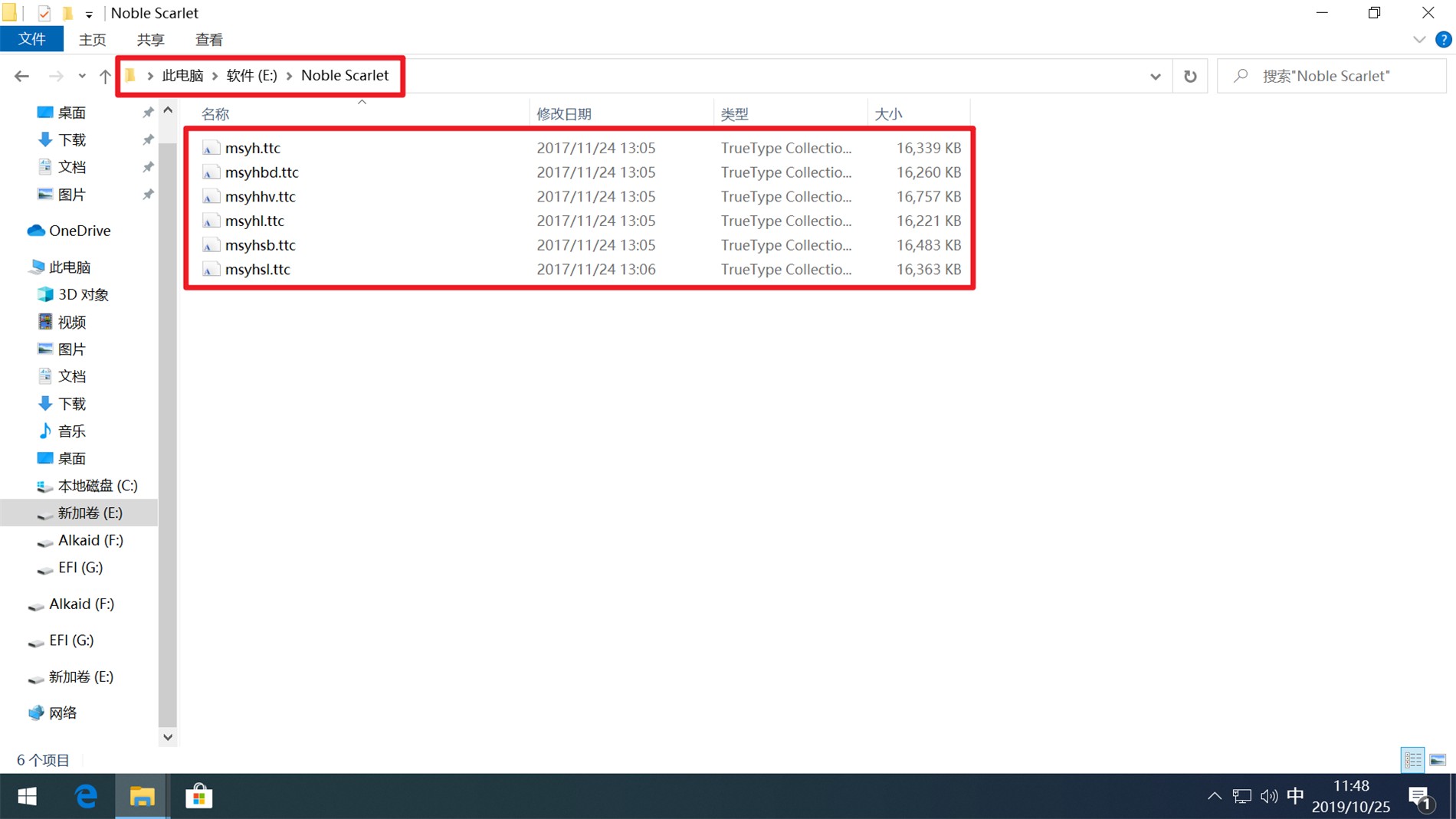告別瞎眼,替換Windows 10默認字體,通過MacType渲染字體達到MACOS顯示效果

Windows 系統上糟糕的字體顯示體驗主要是因為兩個原因:
1、默認字體“微軟雅黑”有些跟不上時代了,微軟雅黑發布時,液晶顯示器才剛剛普及,15寸1024*768 是最常見分辨率,設計初衷是實用>美觀,到現在的大尺寸顯示器上就水土不服了;還有人工hinting帶來的基線不一、重心不穩等一系列問題。
2、運行Windows系統的機器配置參差不齊,加上需要兼容老舊程序,Windows字體顯示效果不能說改就改。
隨著這些年高分屏(1080以上的高分辨率顯示屏)的逐漸普及,以及Windows 10系統的更新,Windows系統下的字體顯示效果已經完全不輸macOS了。
所以,如果你想改善Windows系統上字體顯示效果,比較好的方法就是使用Windows 10最新版并且配合高分屏。

輕松備份下載地址:https://www.disktool.cn/backup/backup-software.html
本文用的其他軟件、文件可在“電手”公眾號中回復“替換字體”下載。
01新版字體
替換Windows 10默認字體之前先看一下你是否喜歡現在的字體。
Windows系統新版字體,代號“Noble Scarlet”已經在部分預覽版中出現過,這款字體使用了很多新的技術和設計理念,有可能取代“微軟雅黑”成為默認字體,不過目前這款字體還沒有正式上線(項目面臨大更新)。
下載小淙提供的Noble Scarlet字體,你會得到六個字體文件(msyh.ttc、msyhbd.ttc、msyhhv.ttc、msyhl.ttc、msyhsb.ttc、msyhsl.ttc),將它們保存到某個磁盤根目錄下,方便后續執行命令。
備份原版微軟雅黑給自己留一條后路,打開文件夾C:\Windows\Fonts,搜索“微軟雅黑”并將它復制到一個文件夾內保存。
02.替換字體
顯然在Windows運行時是無法替換默認字體的,因為系統正在使用,可以用下面兩種方法替換:
1、進PE直接覆蓋,推薦微PE工具箱,然后找到C:\Windows\Fonts,將剛剛下載的Noble Scarlet字體復制進去替換即可。
2、如果你手上沒有PE,也可以進高級啟動選項,使用命令行復制文件。
按住Shift點重啟 - 疑難解答 - 高級選項 - 命令提示符
輸入命令:
xcopy "D:\Noble Scarlet" C:\Windows\Fonts
黃色部分=你存放Noble Scarlet的路徑,如果路徑中含有空格,則需要使用""雙引號括起來。
03.對比效果
替換完成后重啟即可(點擊圖片放大方便對比),實際上截圖效果遠不如肉眼看到的明顯。
微軟雅黑
Noble Scarlet
微軟雅黑
開始菜單右鍵
設置界面
微軟雅黑
Noble Scarlet
可以看到,單純替換字體就能達到非常不錯的效果。
當然,如果你不滿意Noble Scarlet的效果,也可以選擇其他字體,比如蘋方。
04.修改渲染方案
如果你的顯示器不是高分屏,比如1080或更低,那么只替換字體可能并不能達到理想的效果,可以繼續使用MacType進行優化。
MacType是基于一個gdi++的開源項目開發的字體渲染軟件,目前在在GitHub上開源,它的主要功能就是修改Windows默認渲染方式。
安裝MacType,盡量使用默認安裝目錄C:\Program Files
安裝后打開MacType,右上角選擇中文
簡單說一下四種模式的區別:
注冊表加載:效果最好最全面,開關都需要重啟電腦,可能導致系統不穩定。
服務加載:渲染大部分文字,對有些程序無效,開關需要使用服務管理器。(推薦先使用這個模式)
不使用自動加載:只渲染你需要的軟件,將軟件拖到圖標上即可。
MacTray 托盤獨立加載:任務欄有個圖標可以進行管理,設置一些軟件是否渲染。權限少,實現效果也不會很好。
MacTray 托盤兼容加載:和上面差不多,不過更保守,兼容性最好。
因為我比較激進,選擇了效果最好的注冊表加載。
04.對比效果
這里的原版是指無任何修改的微軟雅黑的默認渲染效果。MacType是指替換默認字體為Noble Scarlet后再經過MacType的渲染的效果。
文件夾
微軟雅黑
微軟雅黑
開始菜單右鍵
設置界面
微軟雅黑
MacType
雖然截圖經過壓縮,但還是不難看出,幾經周折后Windows上字體顯示已經達到了非常養眼的效果。
系統默認微軟雅黑
Noble Scarlet + MacType
總結
建議沒有高分屏,且喜歡折騰的朋友試試上面的方法來替換Windows 10默認字體,這東西就像4K屏一樣,用了就回不去了。
本文用的其他軟件、文件可在“電手”公眾號中回復“替換字體”下載。
本文編輯:@ 小淙
?本文著作權歸電手所有,未經電手許可,不得轉載使用。